Maza kastīte vai caurule tavā viesistabā, kurai tu saki darīt lietas, šķiet kā maģija. Ar Google sākumlapa, ir burtiski simtiem lietu, kurām varat likt darīt to, kam tās ir paredzētas, savienojot lietas ar IFTTT pakalpojumu.
Daži no tiem ir no Belkinas un tiek tirgoti zem WeMo zīmols. WeMo produktu sarakstā ar IFTTT atbalstu ir iekļautas to ierīces, piemēram, kafijas automāts, gaisa mitrinātājs un lēnā plīts, kā arī vadu ierīces, piemēram, slēdži un kontaktligzdas. Un kopš tā laika Google palīgs ir arī labi atbalstīts, jūs varat spēlēt savedēju un savienot tos, lai paveiktu dažas satriecošas lietas.

Darba sākšana
Lai kāda no šīm sīklietotnēm darbotos, Google asistents ir jāsavieno ar IFTTT. Neuztraucieties, mēs jūs nodrošinām.
Kā savienot Google sākumlapu un IFTTT, lai paveiktu pārsteidzošas lietas
Iepriekš ir sniegta pilnīga informācija par to, kā sākt darbu, lai jūsu Google Home varētu kontrolēt visu veidu automatizētos mājas produktus un pakalpojumus, izmantojot jūsu balsi. Tas ir vienkārši un forši, tāpēc izmēģiniet to!
Kad Google asistents ir savienots ar IFTTT, vēlēsities pārliecināties, vai visas jūsu WeMo ierīces darbojas pareizi, izmantojot lietotni WeMo no Google Play. Lai varētu piesaistīt pakalpojumu IFTTT, lietotnei ir jābūt iestatītai, izmantojot WeMo kontu, un ierīcēm, kuras vēlaties kontrolēt, ir jābūt savienotām ar to. Pakalpojumā Google Play ir arī citas lietotnes, kuras varat izmantot, lai kontrolētu savus WeMo produktus, bet savienotu tos ar IFTTT ir izmantot oficiālo.
Lejupielādējiet WeMo Android ierīcēm no pakalpojuma Google Play
Kad viss ir izveidots un darbojas atsevišķi — IFTTT konts un pievienotā lietotne, Google asistents ir savienots IFTTT un WeMo lietotnei, kas kontrolē jūsu WeMo ierīces, jūs esat gatavs savienot tās visas kopā un sākt stāstīt, ko darīt. darīt. Tas ir viegli!
- Atveriet Iestatījumi lietotnē WeMo.
- Atrodiet ierakstu, kas saka Izveidojiet savienojumu ar IFTTT un pieskarieties tai.
- Pieskarieties zaļajai pogai, kas saka Savienot.
Izvēlieties, kāda veida WeMo ierīci vēlaties izveidot, un piesakieties atvērtajā IFTTT tīmekļa lapā. Jūs tikko pievienojāt savu WeMo ierīci(-es) IFTTT un varat izveidot sīklietotni. Atkārtojiet šo darbību visiem WeMo ierīču veidiem, kurus vēlaties savienot, jo tiem ir dažādas iespējas, tie atrodas dažādos kanālos. Neuztraucieties, tas ir loģiski, tiklīdz sākat veidot sīklietotnes. Pat tava mamma to var izdarīt.
Tagad apskatīsim, kā izveidot sīklietotni, kas ļauj lietotnei Google Home ieslēgt un izslēgt apgaismojumu, izmantojot WeMo gaismas slēdzis kad tu to saki. Process ir vienkāršs, un IFTTT lietotne (vai vietne, ja vēlaties to darīt no datora) sniedz jums visu to cauri. Lūk, ko jūs darīsit.
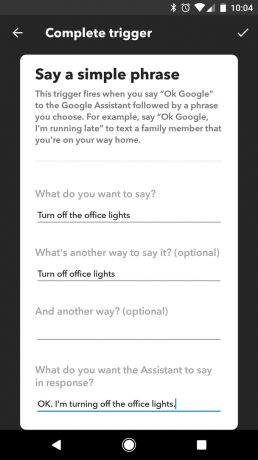
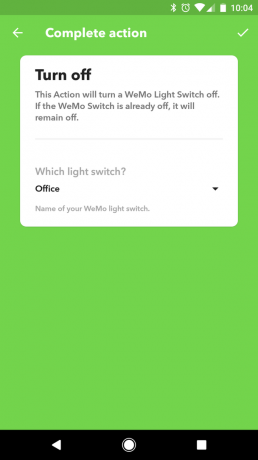
Pieskarieties + pierakstieties IFTTT lietotnē, lai izveidotu jaunu sīklietotni. Jums jāsāk, izveidojot aktivizētāju. Visām IFTTT sīklietotnēm ir nepieciešams aktivizētājs, kas norāda, kad palaist, un, tā kā mēs vēlamies izmantot Google sākumlapu, lai iedarbinātu gaismas slēdzi, mums kā aktivizētājs ir jāizvēlas Google palīgs. Atrodiet to sīklietotņu lapā (varat izmantot meklēšanu) un sakiet tai izmantot vienkāršu frāzi, lai aktivizētu darbību. Mēs sāksim ar to, ka tas izslēdz mūsu slēdzi, jo jūsu gaisma, iespējams, jau ir ieslēgta.
Apskatiet pirmo attēlu augstāk. Ja jums ir tālrunis ar zemāku izšķirtspēju (vai izmantojat planšetdatoru), ekrāns izskatīsies nedaudz savādāk, taču svarīgie elementi ir vienādi. Jūs vienkārši ierakstiet vārdus, ko sakāt, kad vēlaties izslēgt slēdzi. Varat (un vajadzētu) iestatīt dažus dažādus veidus, kā pateikt lietas, lai, to darot, tas justos dabiskāk, taču jums nav jāizmanto vairāk par vienu. Kad jums patīk ievadītais, ierakstiet to, ko vēlaties, lai Google Home teiktu, kad tā atpazīs komandu, un sāciet darīt savu. Pieskarieties atzīmei, lai saglabātu aktivizētāju, un varat iestatīt, kādu darbību vēlaties veikt.
Varat izveidot un rediģēt visa veida sīklietotnes tieši no sava tālruņa, izmantojot ērti lietojamo IFTTT lietotni, vai arī varat apmeklēt IFTTT vietni, lai tās izveidotu.
Šeit jūs izvēlēsieties WeMo Light Switch kanālu mūsu darbībai. Atrodiet to un pieskarieties tam tāpat, kā to darījāt ar Asistentu, lai aktivizētu. No saraksta izvēlieties Izslēgt pogu. Otrais iepriekš redzamais attēls ir ekrāns, ko redzēsit, pieskaroties tam. Šeit ir tikai viens vienkāršs iestatījums — izvēlieties, kuru slēdzi vēlaties izslēgt. Kad tas ir izdarīts, pieskarieties atzīmei un izvēlieties pabeigt un saglabāt.
Pārbaudi to! Pamatojoties uz to, ko ievadīju savā piemērā, varu teikt: "Labi, Google. Izslēdziet biroja apgaismojumu", un Google sākumlapa man saka: "Labi. Es izslēdzu biroja apgaismojumu," un viņi aiziet! Jūs vēlaties pateikt ievadīto frāzi, un Google sākumlapa jums pateiks ievadīto frāzi. Un jums nav jābūt tik formālam. "Biroja apgaismojums izslēgts, yo!" darbosies, un jūs varat likt Google atbildēt ar kaut ko līdzīgu: "Es sapratu, ģimene", un viss joprojām darbojas. Jūs saistāt frāzi ar darbību IFTTT, kad ievadāt to sīklietotņu veidotājs.
Sīklietotnes izveide, lai atkal ieslēgtu apgaismojumu, ir tieši tāda pati, izņemot to, ka izvēlaties Ieslēdz darbības, kas jādara, kad tas tiek aktivizēts.
Citas WeMo ierīces darbojas tāpat. Pastāstiet pakalpojumam Google Home kaut ko darīt un lieciet WeMo ierīcei to darīt, izmantojot IFTTT. Dažas WeMo ierīces var darboties arī kā aktivizētājs, tāpēc, kad to iedarbināšanai izmantojat Google sākumlapu, tās aktivizēs citu darbību, kad tās būs pabeigtas. Es to daru ar Google sākumlapu, IFTTT, WeMo gaismas slēdzi un WeMo kafijas automātu. “Labi, Google pagriež manu gaismu” ieslēdzas manā guļamistabas apgaismojumā. Kad iedegas mana guļamistabas gaisma, iedegas mana virtuves gaisma. Kad iedegas virtuves gaisma, ieslēdzas kafijas automāts un pagatavoju sulu.
Rīti šeit, Electric Jerryland, ir kā maģija. Jūs varat darīt tās pašas lietas (vai pat foršākas lietas) savā mājā!
